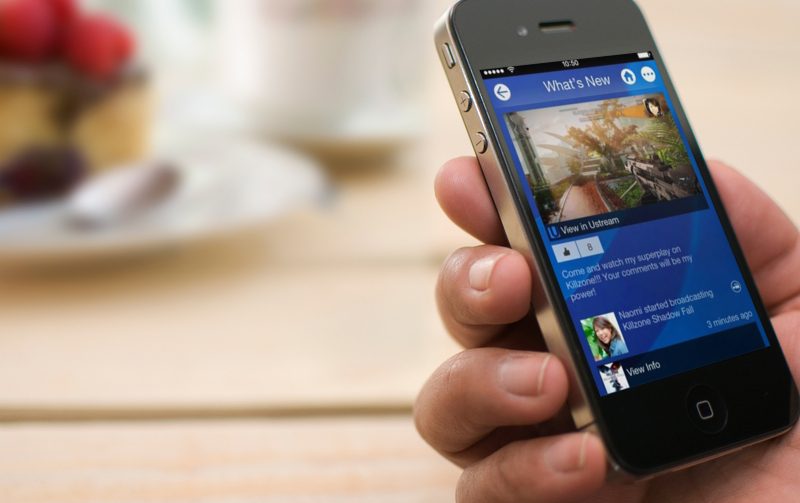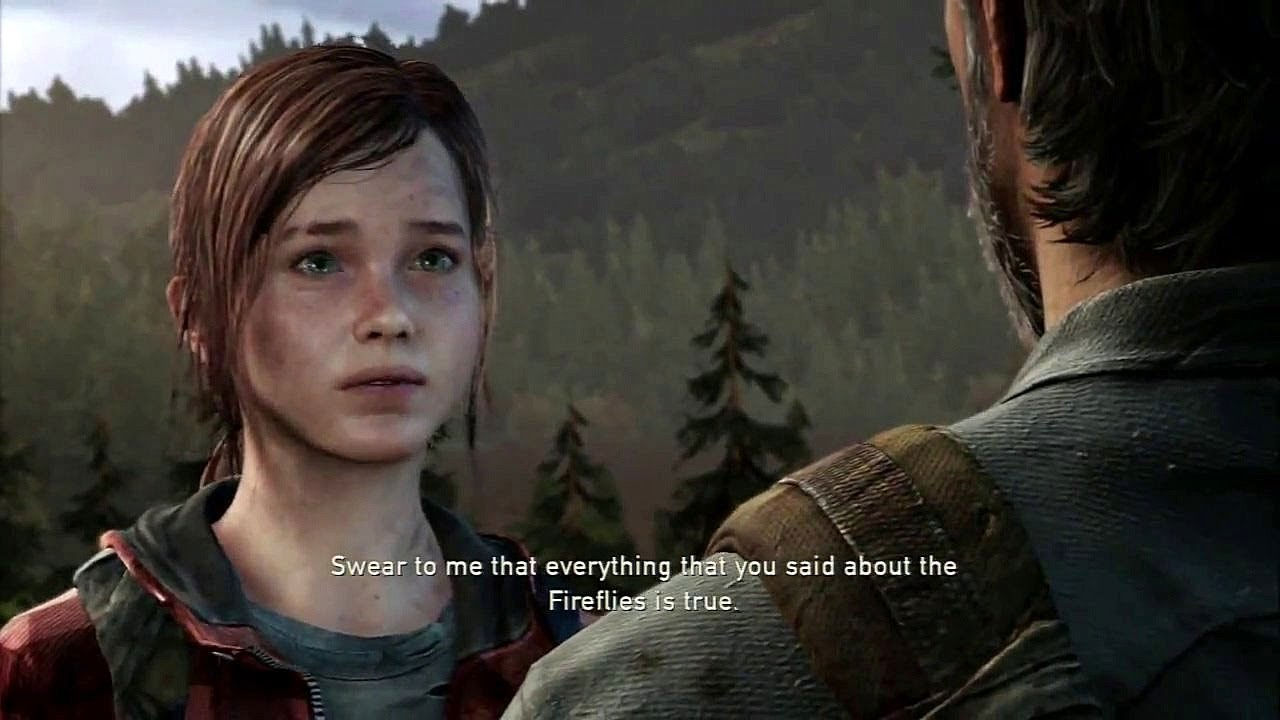PlayStation App: você sabe tudo o que ele faz?
Atualmente os dispositivos mobile contém vários aplicativos que são úteis para tornar as coisas mais fáceis e rápidas no nosso dia a dia. O PlayStation App é um deles. O aplicativo oficial da PlayStation oferece vários recursos, inclusive a conexão com seu PlayStation 4 para facilitar algumas tarefas.
Muitos usuários não baixam e utilizam o aplicativo por não conhecer o potencial que ele tem. Por isso, vamos mostrar todos os recursos disponíveis e todas as tarefas que podem ser executadas com ele.
Sobre o PlayStation App
O Aplicativo pode ser encontrado na loja do seu smartphone ou tablet (Seja iOS ou Android) gratuitamente. Faça login utilizando sua conta na PSN.
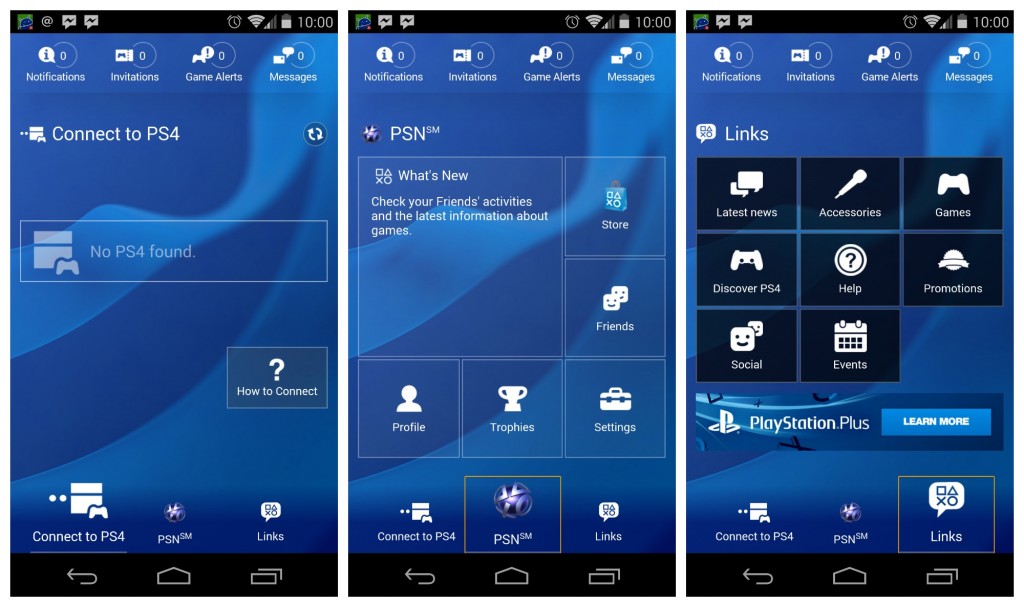
Para configurar a conexão do aplicativo com seu PlayStation 4, acesse o menu: Configurações > Configurações de conexão do PlayStation App > Adicionar dispositivo. Ao selecionar a opção, aparecerá um código na tela do seu PlayStation 4 que deverá ser digitado no seu gadget.
Após digitar o código no seu smartphone, ele será conectado ao PlayStation, e todas as vezes que você iniciar o aplicativo e o seu PlayStation estiver ligado, a conexão ocorrerá automaticamente. Caso tenha alguma dúvida de como conectar, basta ir na tela “Conectar ao PS4” e selecionar o ícone com um ponto de interrogação.
As telas do PlayStation App
Quando você abre o aplicativo no seu dispositivo, no canto inferior aparecem 3 ícones indicando opções de telas, que podem ser acessadas deslizando para esquerda, ou para a direita. Os ícones são:
- Conectar ao PS4
- PSN
- Links
Cada um desses é uma tela com vários recursos, que vamos explorar sobre cada uma delas e tudo o que oferecem.
Tela 1: PSN
Essa é a tela inicial, a primeira que aparece quando você inicializa o aplicativo. Ela mostra em destaque, um preview dos seus amigos online e o que estão jogando, as novidades (atividades de amigos) e as transmissões em destaque.
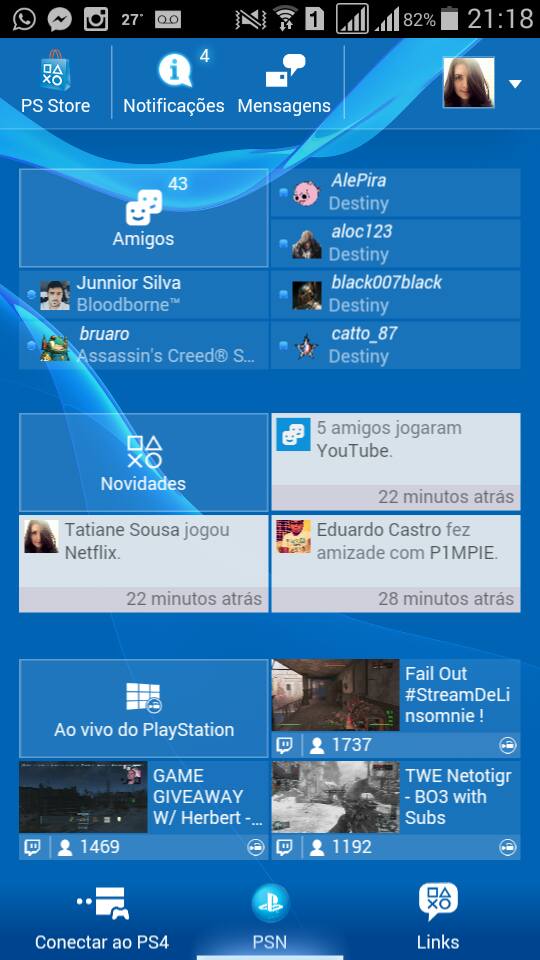
Além disso, é possível notar vários outros ícones no canto superior dessa tela que são: PS Store, notificações, mensagens e a sua foto/avatar.
Ao acessar o ícone da PS Store, abrirá no seu navegador padrão o site da loja da PSN para que você possa conferir os preços dos jogos, comprá-los e colocá-los na sua lista de downloads e o mais interessante: caso seu console estiver em modo repouso, você poderá colocar os jogos que adquiriu para baixá-los.
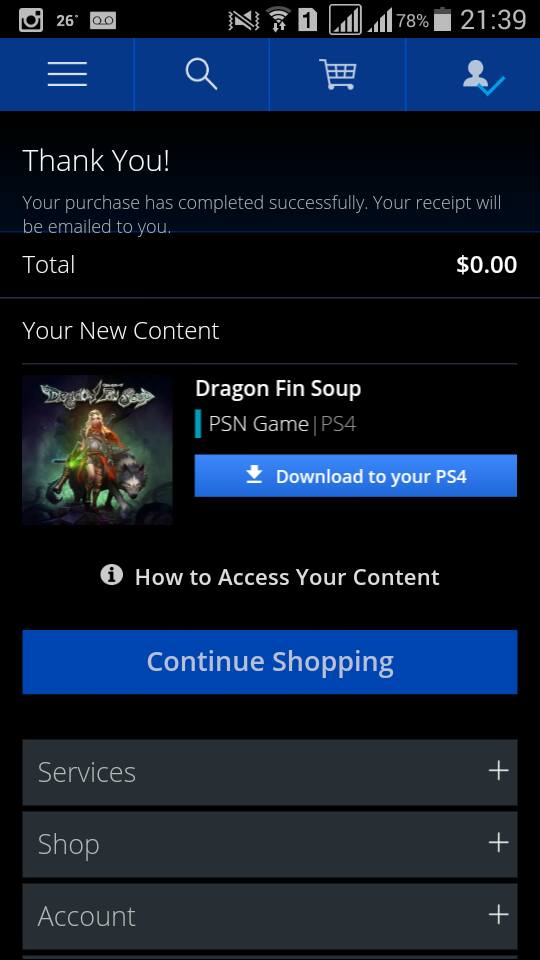
As notificações são aqueles convites de parties, convites para jogos ou mesmos os avisos de pedidos de amizade. Você pode ver quem está chamando para uma jogatina mesmo tendo desabilitado as notificações no seu PlayStation 4.
As mensagens também podem ser acessadas nessa tela, sendo possível ler, responder e iniciar uma conversa com um ou mais amigos. Bem útil para aqueles que não gostam de ter que voltar ao menu inicial.
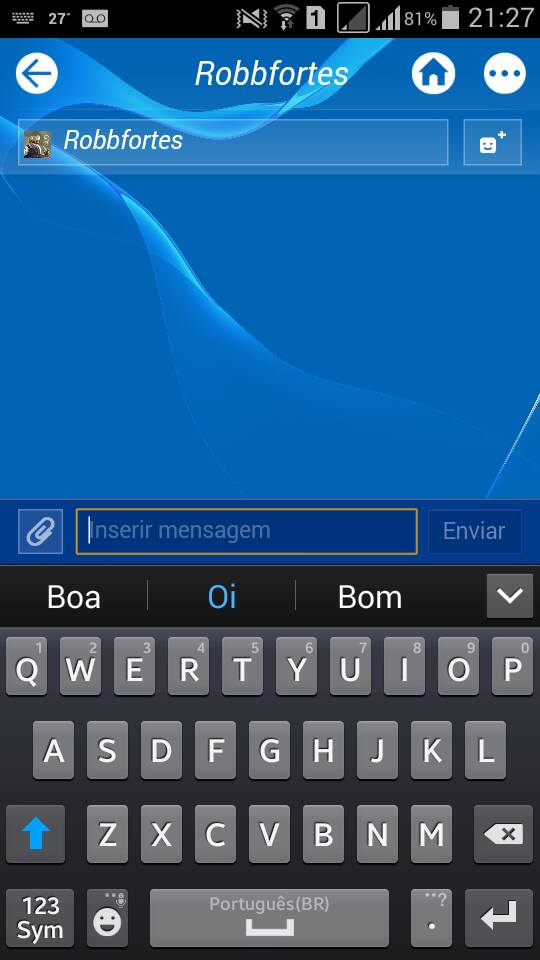
Ao clicar na sua foto/avatar aparecerão opções para acessar seu perfil, troféus, as configurações do aplicativo e finalizar a sessão. Nessas configurações é possível escolher quais notificações você deseja receber no seu smartphone, além de vincular as redes sociais como Facebook e Twitter.
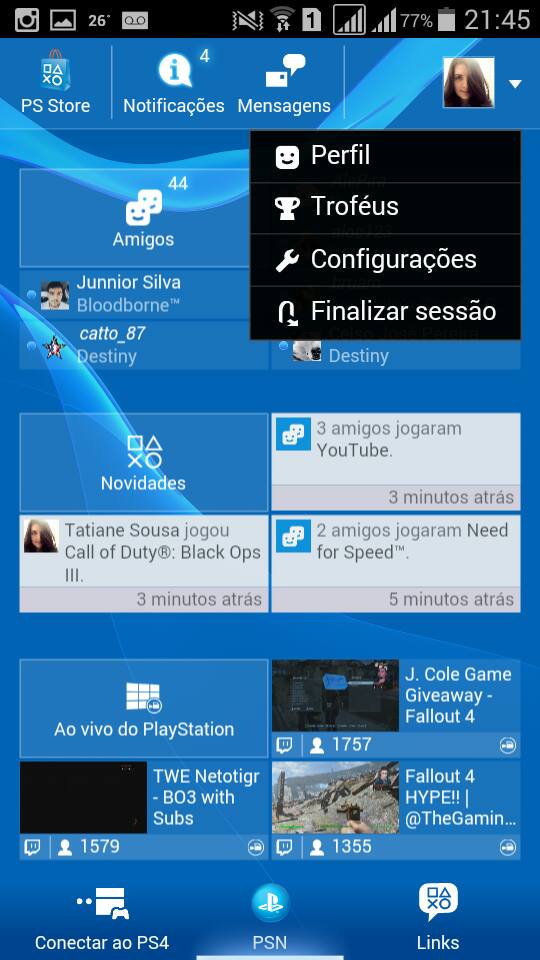
Ao selecionar a opção “Amigos” você poderá ver quem está online e o que eles jogando, além de poder aceitar e enviar pedidos de amizade.
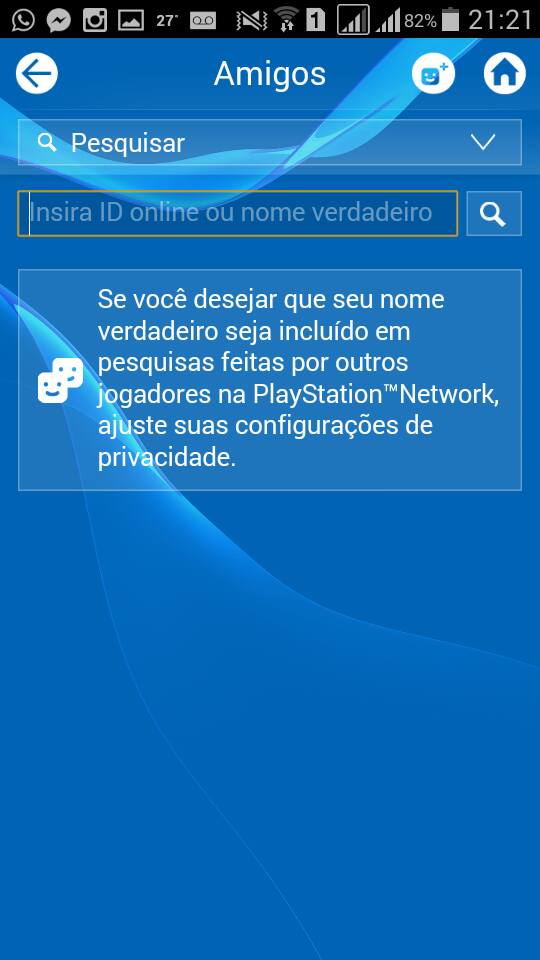
Nas novidades você verá as atividades recentes dos seus amigos como novas amizades, jogos recentes, troféus, e sugestões da própria PlayStation Network. Na opção “Ao Vivo do PlayStation” você pode procurar e assistir a transmissões dos seus jogos favoritos. Ao selecionar alguma das transmissões, ela será aberta no Twitch para exibição.
Tela 2: Conectar ao PS4
Nessa tela você poderá se conectar ao seu sistema PlayStation 4 e executar diversos comandos interessantes como a segunda tela, e opções de energia.
Segunda tela
Quando lançado, a intenção desse recurso seria a de evitar que o jogador necessitasse de um outro aplicativo para interagir com determinado jogo. Mas nem todas as produtoras utilizam esse recurso. Jogos como Little Big Planet 3, Battlefield 4, Plants vs Zombies e mais alguns contém essa funcionalidade.
De qualquer forma esse recurso é bem útil para outras funções. Você pode, por exemplo, controlar os menus iniciais do seu PS4 utilizando a segunda tela. Ao conectar, o seu smartphone se torna uma reprodução do DS4, possibilitando navegar entre os menus, configurar, realizar downloads, enviar mensagens, etc.
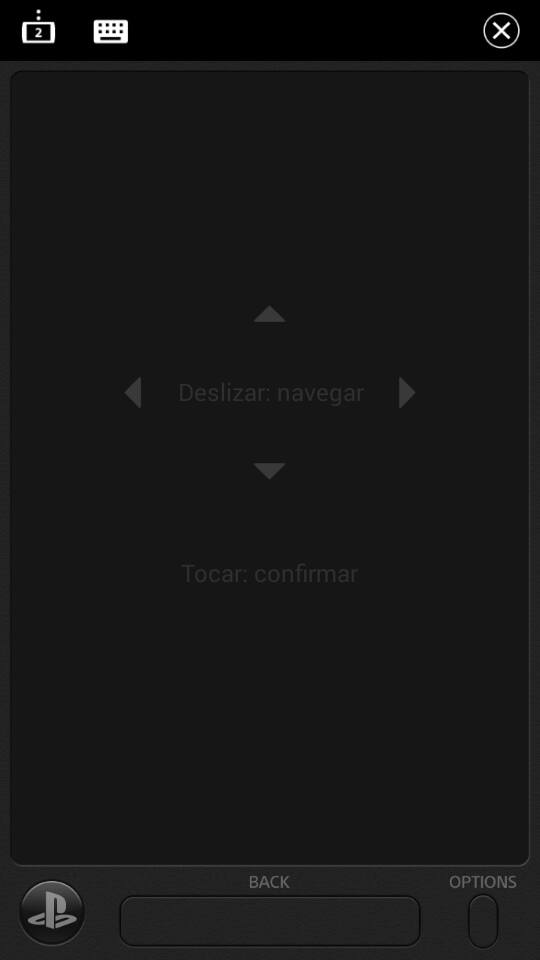
Uma outra funcionalidade interessante é utilizar o teclado do seu smartphone/tablet na hora de digitar as mensagens.
Para utilizar desse recurso, basta conectar o aplicativo, selecionar a segunda tela e pressionar o ícone que parece um teclado localizado na parte superior do seu dispositivo.
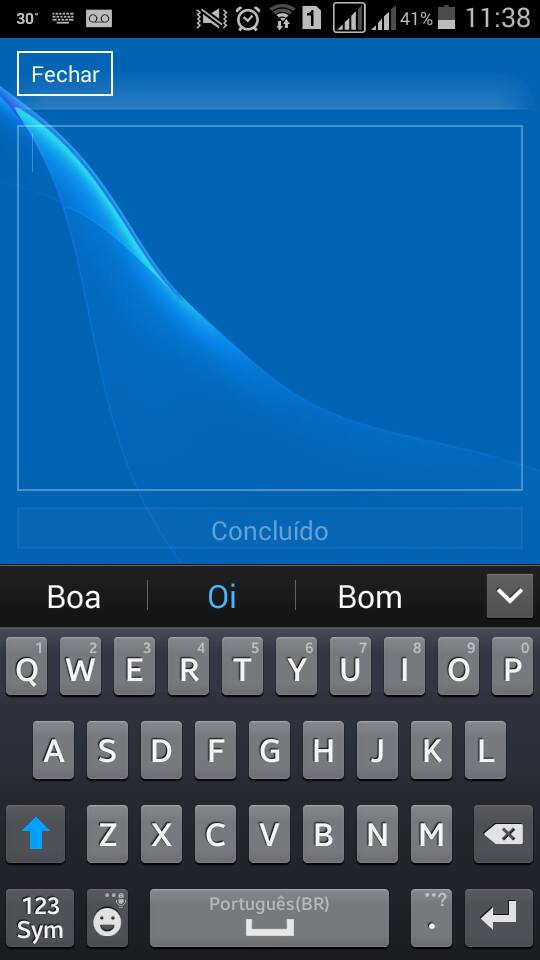
Energia
Esse recurso permite ligar e colocar em modo repouso o seu PlayStation 4 através do aplicativo.
Para ligar, você precisa antes habilitar essa função nas configurações do seu console. Vá em Configurações > Configurações de economia de energia > Definir as funções disponíveis no modo de repouso > ative a opção “Continuar conectado à internet” e “Habilitar opção de ligar o PS4 a partir da rede. Também, para conseguir essa façanha, o PS4 deverá estar em modo repouso.
Ao abrir o aplicativo, se o console estiver em modo repouso e você selecionar o ícone do seu PlayStation 4, ele será ligado. Caso ele esteja ligado e você selecione a opção “Energia”, ele será colocado em modo repouso. Muito legal, não é mesmo?
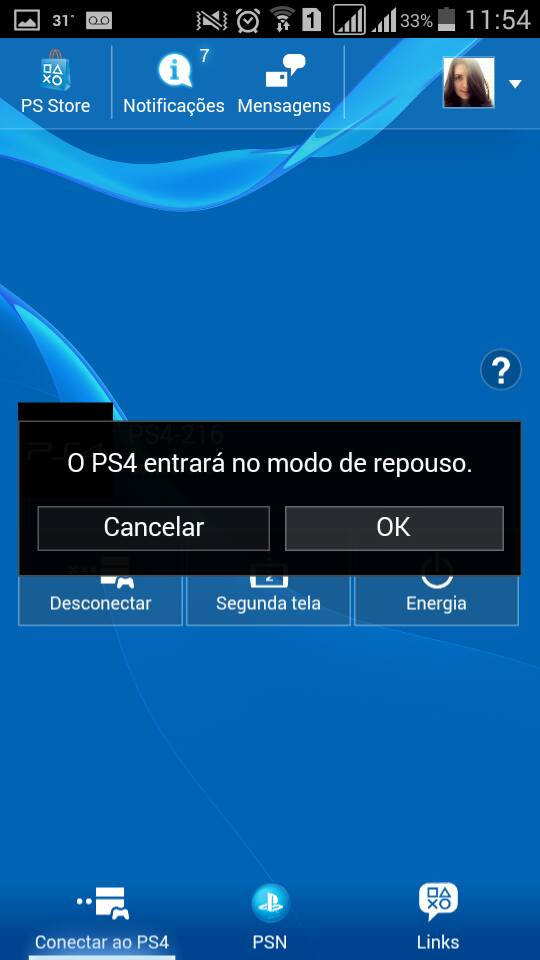
Tela 3: Links
Essa tela mostra, de maneira simples, vários links úteis. Ao selecionar algum deles, uma outra tela será aberta com um link do assunto escolhido. É como se você acessasse o site da PlayStation e clicasse em um determinado link, como por exemplo acessar o seu perfil.
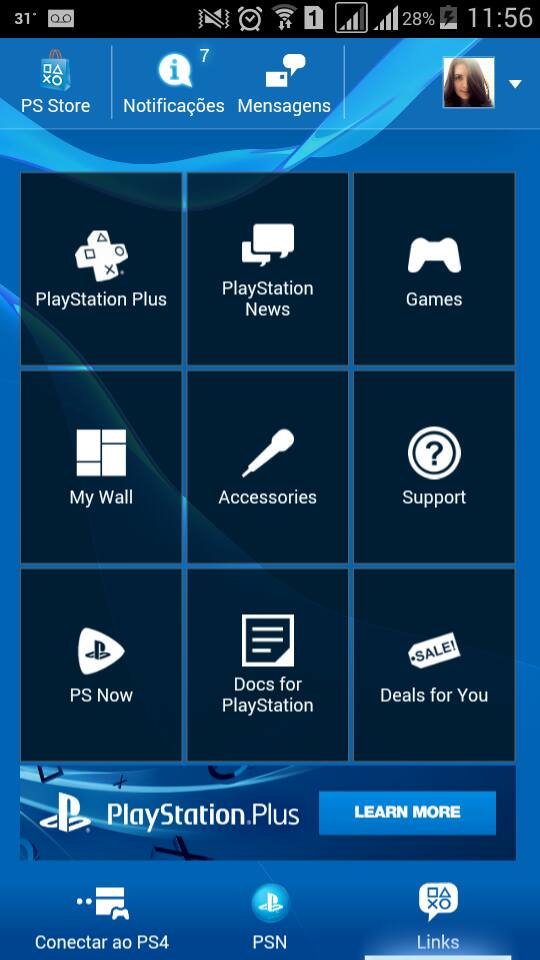
Aqui você pode:
- Conferir as novidades da PlayStation Plus
- Acessar o PlayStation Blog
- Acessar a lista de jogos disponíveis e futuros lançamentos
- Suporte
- Documentos
- Promoções e outras opções
Em resumo, o PlayStation App tem o objetivo de facilitar algumas tarefas do PS4 como visualizar e enviar mensagens, comprar jogos, realizar downloads, adicionar amigos e ficar por dentro das novidades do universo PlayStation. Tudo isso, literalmente, na palma da sua mão.
Tem alguma coisa que esquecemos de mencionar? Compartilhe conosco se você utiliza o aplicativo ou se lhe interessou utilizá-lo depois dessa matéria. Não esqueça de deixar sua opinião ou sugestão!